Ei ole epäilystäkään siitä, että WhatsApp on maailman laajimmin käytetty viestintäsovellus. Ja säilyttääkseen tämän aseman, Metan omistama viestintäalusta jatkaa työtä parantaakseen käyttökokemusta joko uusien ominaisuuksien tai parannetun yksityisyyden suojan avulla. WhatsApp-ryhmäkeskusteluominaisuus on yksi sen eniten käytetyistä, koska sen avulla käyttäjät, joilla on samanlaiset kiinnostuksen kohteet, voivat muodostaa yhteyden ja kommunikoida. Siksi WhatsApp on ottanut käyttöön yhteisöt ja laajentaa uusia tietosuojaominaisuuksia antaakseen järjestelmänvalvojille enemmän hallintaa ryhmissä. Yksi asia, joka huolestuttaa monia ryhmän ylläpitäjiä, on se, että kuka tahansa voi liittyä ryhmään kutsulinkin avulla. Se on suuri turvallisuusongelma, koska kutsumaton osallistuja voi haitata ryhmän yksityisyyttä. Tämän ongelman torjumiseksi WhatsApp on julkaissut uuden päivityksen, jonka avulla ryhmän järjestelmänvalvojat voivat hallita paremmin niitä, jotka haluavat liittyä ryhmään. Tässä oppaassa olemme selittäneet, kuinka uutta”Odottavat osallistujat”-ominaisuutta käytetään hyväksymään, kuka voi tai ei voi liittyä ryhmään.
Ota käyttöön Hyväksy uusia osallistujia-ominaisuus WhatsAppissa
Tässä artikkelissa olemme kertoneet, kuinka ryhmän järjestelmänvalvojat voivat ottaa käyttöön”Hyväksy”. Uudet osallistujat”-ominaisuus WhatsApp-ryhmissä. Mutta ennen sitä olemme selittäneet, mikä tämä uusi ominaisuus on ja miksi se on tärkeä käyttäjille.
Sisällys
Mikä on”Hyväksy uusia osallistujia”-ominaisuus WhatsAppissa?
Aiemmin kuka tahansa kutsulinkin saanut käyttäjä saattoi liittyä WhatsApp-ryhmään. Tämän uskottiin olevan tietosuojaongelma, koska monet ryhmät on tehty intiimeihin tai luottamuksellisiin keskusteluihin. Järjestelmänvalvojilla on oltava valta päättää, kuka voi liittyä ryhmään ja kuka ei. Uusi WhatsApp-päivitys keskittyy tähän näkökohtaan, koska uusi”Participant Participants”-ominaisuus on otettu käyttöön.
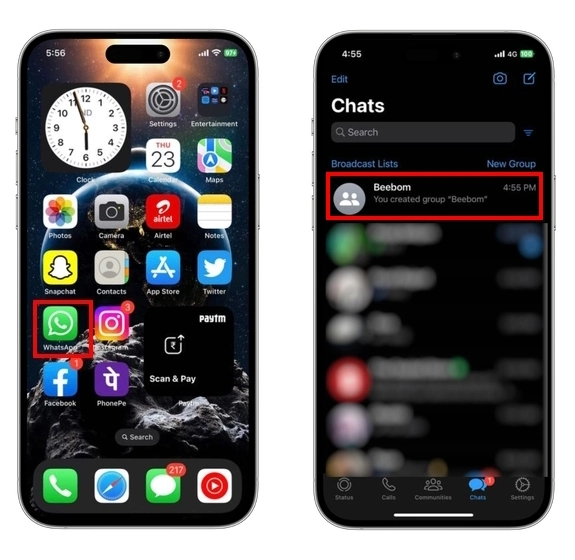
Tämän ominaisuuden avulla ryhmän järjestelmänvalvojat voivat nyt sallia tai estää ketään osallistumasta keskusteluun. Kun tämä ominaisuus on käytössä, vaikka käyttäjällä olisi kutsulinkki ryhmään, hänen on nyt odotettava hyväksyntää ryhmän järjestelmänvalvojalta.
Uusien osallistujien hyväksymisominaisuuden ottaminen käyttöön WhatsApp-ryhmissä
Tämä uusi hyväksymisominaisuus on hyödyllinen ryhmien järjestelmänvalvojille, koska liittymislinkit jaetaan joskus verkossa tai sosiaalisen median alustoilla, mikä johtaa ihmisten virtaan. Tämä ominaisuus auttaa sinua karsimaan pois henkilöt, joita et ole kutsunut tai jotka eivät halua liittyä ryhmään. Voit ottaa sen käyttöön seuraavasti:
1. Avaa WhatsApp Messenger puhelimellasi. Napauta sen ryhmän nimeä, jolle haluat ottaa ominaisuuden käyttöön.
2. Napauta nyt WhatsApp-ryhmän nimeä yläreunassa avataksesi Ryhmän tiedot” -näytön.
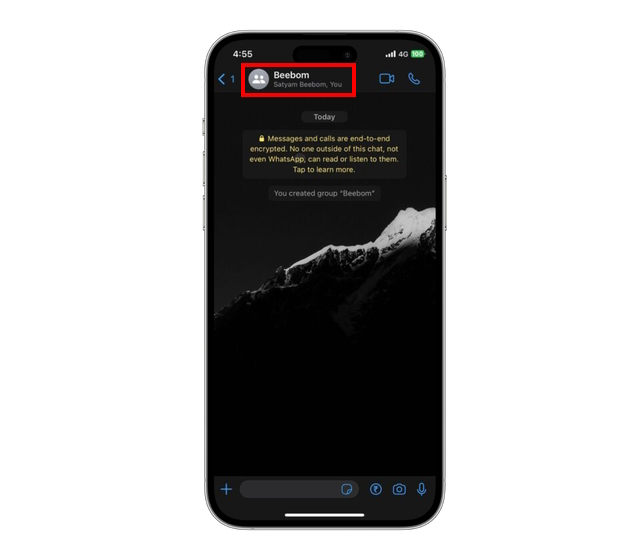
3. Vieritä alas ryhmän tietonäyttöä, kunnes löydät “Ryhmäasetukset” -vaihtoehdon, ja napauta sitä.
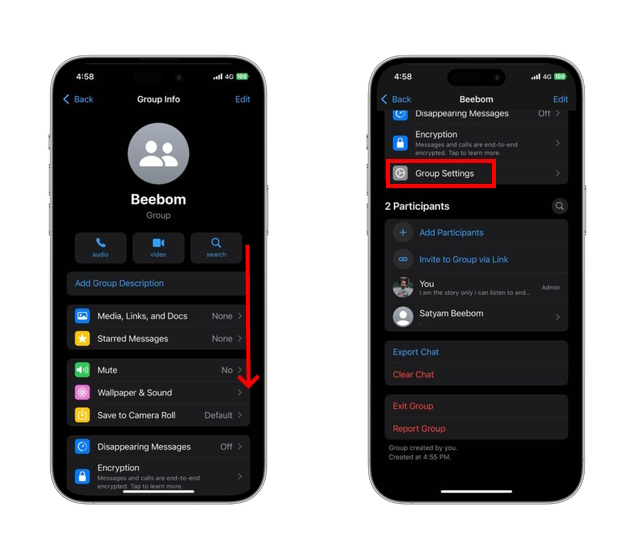
4. Ryhmäasetuksissa sinun on otettava käyttöön Hyväksy uudet osallistujat-vaihtoehto. Se on oletuksena pois päältä.
5. Napauta”Hyväksy uudet osallistujat”ja valitse ponnahdusikkunasta Päällä-vaihtoehto ottaaksesi järjestelmänvalvojan hyväksymisominaisuuden käyttöön WhatsAppissa.
Huomaa: näkyviin tulevassa ponnahdusikkunassa on teksti, jossa lukee:”Kun järjestelmänvalvojat ovat käytössä, järjestelmänvalvojien on hyväksyttävä kaikki, jotka haluavat liittyä ryhmään.”Ryhmän ylläpitäjät hallitsevat nyt täysin, ketkä voivat liittyä ryhmään ja ketkä eivät.
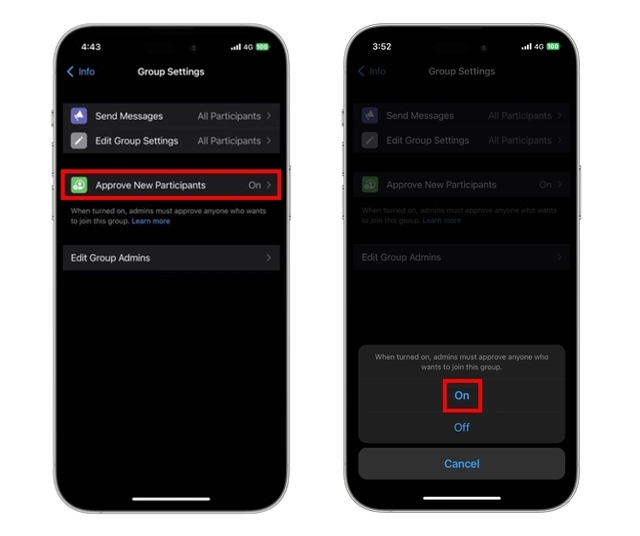
Kuinka hyväksyä tai hylätä osallistumispyyntöjä WhatsApp-ryhmissä
Nyt kun tiedät kuinka ottaa Hyväksy uusia osallistujia-asetus käyttöön WhatsApp-ryhmässä, on sinun aikasi oppiaksesi kuinka tämä ominaisuus toimii. Alla on kerrottu yksityiskohtaisesti, kuinka järjestelmänvalvojat voivat hyväksyä tai estää käyttäjiä liittymästä WhatsApp-ryhmään.
1. Ennen kuin tarkastelemme hyväksymisprosessia, katsotaanpa nopeasti, mitä käyttäjä, joka saa ryhmäkutsulinkin, näkee, kun tämä ominaisuus on käytössä. Kun napautat Liity ryhmään-painiketta, näet ponnahdusikkunan, jossa on Pyydä liittyä-painike. Se sisältää myös tekstin-“Järjestelmänvalvojan on hyväksyttävä pyyntösi.”
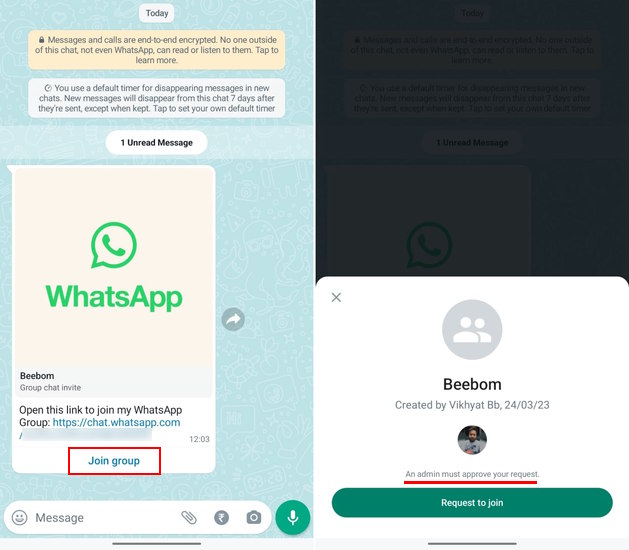
2. Palatessasi takaisin järjestelmänvalvojan laitteelle saat”odottava pyyntö”-ilmoituksen tarkistettavaksi, kun joku haluaa liittyä ryhmään kutsulinkin kautta. Tarkista pyynnöt napauttamalla tätä ilmoitusta. Vaihtoehtoisesti voit siirtyä Ryhmän tiedot-näyttöön napauttamalla ryhmän nimeä, vieritä alaspäin, kunnes löydät Odottavat osallistujat-vaihtoehdon ja napauta sitä.
3. Seuraavassa näytössä voit hyväksyä tai hylätä odottavat osallistujapyynnöt haluamallasi tavalla. Ja se on tehty. WhatsApp-ryhmän järjestelmänvalvojat hallitsevat nyt täysin sitä, kuka voi liittyä ryhmään ja ketkä eivät.
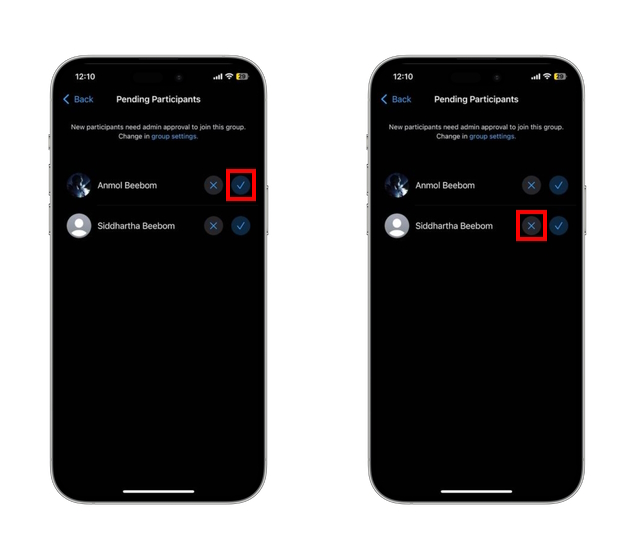 Hyväksy pyyntö (L) ja Hylkää pyyntö (R)
Hyväksy pyyntö (L) ja Hylkää pyyntö (R)
WhatsApp-järjestelmänvalvojan hyväksymisominaisuus uusille osallistujille >
Joten näin järjestelmänvalvojat voivat ottaa käyttöön ja käyttää täysin uutta”Hyväksy uudet osallistujat”-ominaisuutta parantaakseen WhatsApp-ryhmän turvallisuutta ja yksityisyyttä. Tämä ominaisuus on erityisen hyödyllinen suurille henkisille ryhmille, toimisto-tai korkeakouluprojekteissa työskenteleville ja monille muille. Jos olet kiinnostunut tekoälyhypestä, ChatGPT:n lisääminen WhatsAppiin hyödyttää myös sinua suuresti. Lisäksi WhatsApp tukee nyt emoji-reaktioita viesteihin ja sormenjälkilukitusominaisuutta parantaakseen yksityisyyttä. Eli oletko ryhmän järjestelmänvalvoja, joka on jo ottanut tämän ominaisuuden käyttöön? Kerro meille kokemuksesi alla olevissa kommenteissa.
Jätä kommentti
Viime vuonna MSI julkaisi Titan GT77:n, jossa oli Intel Core i9-12900HX ja RTX 3080 Ti kannettavan tietokoneen GPU, ja se oli planeetan tehokkain pelikannettava. Se oli raskaimmista hittereista […]
iPhone 14-sarjan julkaisusta on kulunut muutama kuukausi, ja on todettu, että se on Pro-mallien vuosi. Mutta jos aiot valita röyhelöiset ammattilaiset, niin […]
Wondershare on kehittänyt parhaita ohjelmistoja ja työkaluja yksinkertaistaakseen elämäämme ja luovia pyrkimyksiämme viime vuosien ajan. Erityisesti Wondershare Filmora on saanut lukuisia tunnustuksia. Se sai Videoeditointijohtaja-palkinnon […]
